Textblöcke
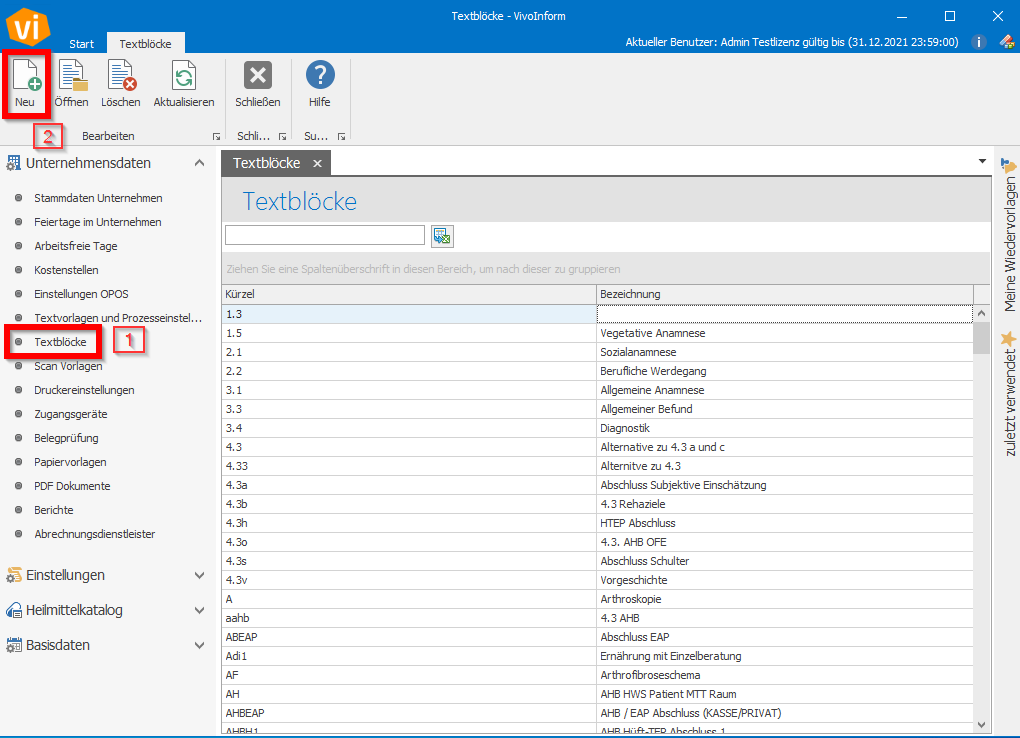
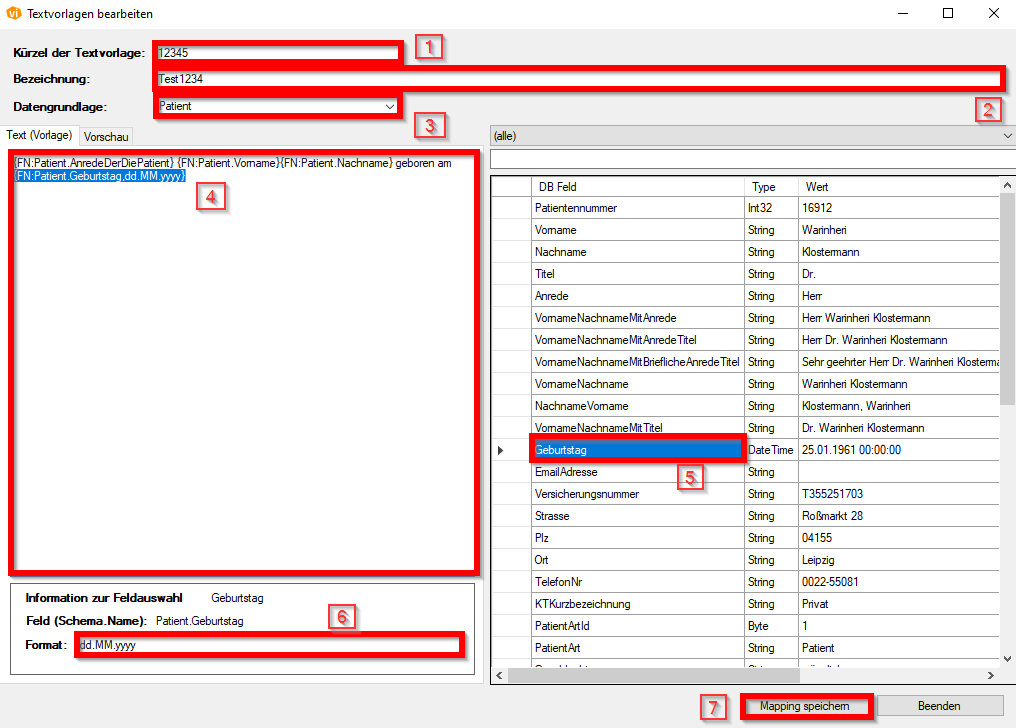
1.) Wählen Sie zunächst ein Kürzel für die Textvorlage aus. Hier können sowohl Zahlen, als auch Buchstaben, oder eine Kombination aus Zahlen und Buchstaben gewählt werden. Später können Sie bei der Dokumentation über Strg & Leertaste die Textblockfunktion in der Dokumentation starten und durch Eingabe eines Kürzels eine Vorauswahl filtern.
2.) Wählen Sie danach eine Bezeichnung für den Textblock aus, dies dient dazu, ihn in der späteren Liste mit Textblöcken einfacher zu finden.
3.) Wählen Sie die Datengrundlage aus, aus der die Daten des Textblockes bestehen sollen und an welcher Stelle dieser Verwendung finden soll.
4.) Danach können Sie den Text für den Textblock im Feld „Text (Vorlage)“ hinterlegen und mit automatischen Textfeldern ergänzen.
5.) Hierzu wählen Sie ein Datenfeld aus und ziehen es per Drag& Drop an die gewünschte Stelle im Feld „Text (Vorlage)“.
6.) Beachten Sie das Sie bei den Zahlenfeldern das gewünschte Format ebenfalls mit angeben.
7.) Danach speichern Sie das Mapping. Es wird nun in der Liste mit Textblöcken geführt und kann im VivoInform zur Dokumentation verwendet werden.

Wie nutze ich in VivoInform die Funktion Textblöcke?
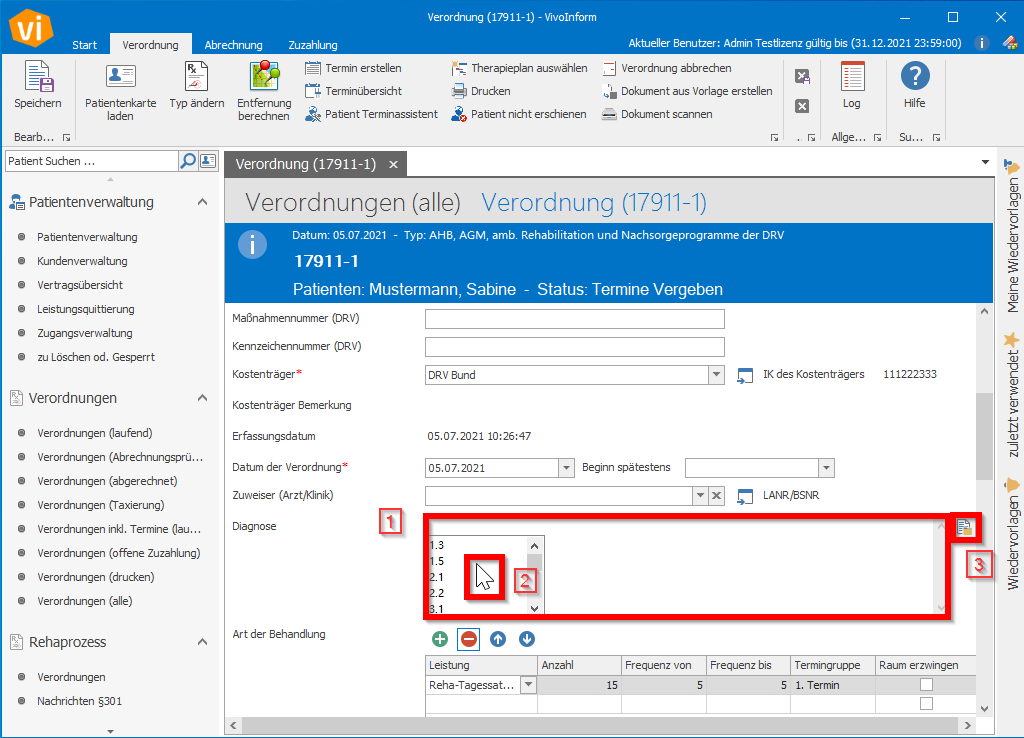
- Wählen Sie das Feld aus, in welchem Sie dokumentieren möchten und drücken dann die Tasten Strg & Leertaste und geben ggf. ein Kürzel für einen Textblock über die Tastatur ein, dies filtert die Ergebnisse für Textblöcke vor.
- Wählen Sie dann per Pfeiltasten oder per Maus den einzufügenden Textblock aus der Liste aus und bestätigen per Enter-Taste oder Doppelklick. Danach wird dieser Textblock an entsprechender Stelle hinzugefügt.
- Sollten Sie diesen Textblock noch weiter ergänzen oder bearbeiten wollen, so wählen Sie den Button rechts neben dem jeweiligen Feld zum Öffnen des Texteditors.
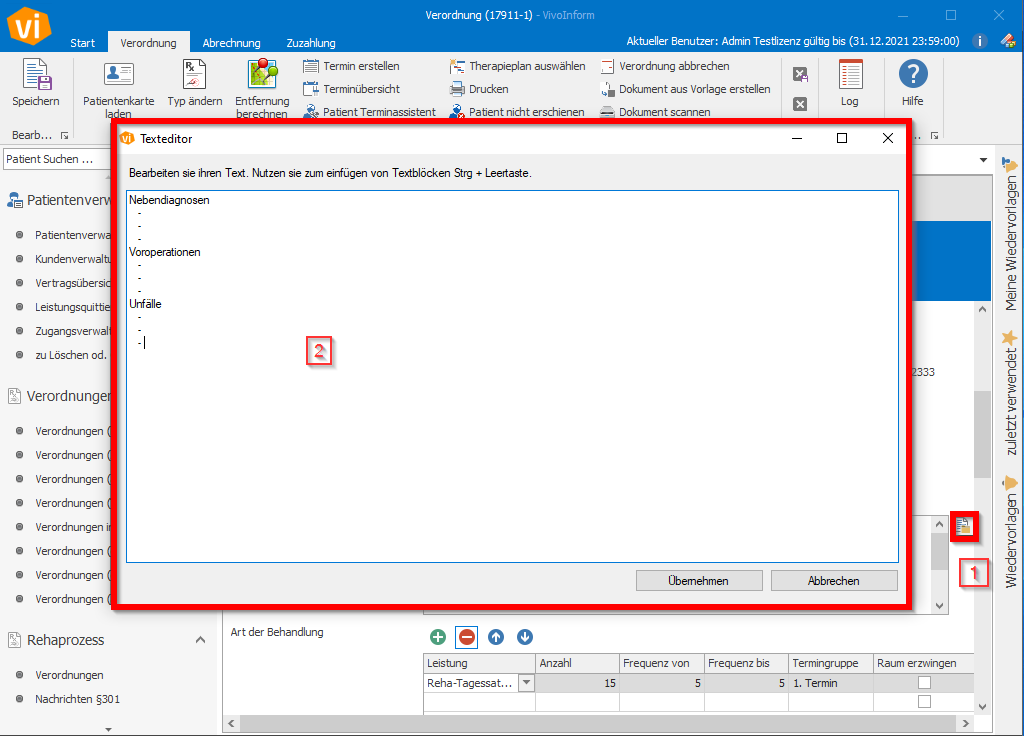
- Nach dem Hinzufügen eines Textblocks rufen Sie ggf. den Texteditor zur Weiterbearbeitung auf.
- Bearbeiten und ergänzen Sie den Textblock mit weiteren Information und klicken Sie dann auf "Übernehmen" um ihre Änderungen abzuspeichern.
Related Articles
Wie dokumentiere ich korrekt im VivoInform?
Die Dokumentation ist einer wichtigsten Prozesse einer jeden Software im medizinischen Bereich, da die Ansprüche immer vielfältiger werden und unterschiedlichste Sachverhalte berücksichtigt werden müssen. Hierzu gibt es im VivoInform eine Vielzahl ...Die VivoInform Releasenotes
RELEASE VERSION 2.2.9.353 NEUE EINSTELLUNGEN UND FUNKTIONEN SCHNITTSTELLEN •Anbindung von Ultraschall Daten in die E-Akte des Patienten im VivoInform u.a. via GDT-Schnittstelle URLAUBSANTRÄGE •Die doppelte Beantragung von Urlaub mit sich ...Patientenverwaltung
Öffnen und Patienten anlegen Patientenverwaltung öffnen Klicken Sie mit der linken Maustaste auf den Menüpunkt „Patientenverwaltung“. Patienten suchen In der Patientenverwaltung finden Sie alle bisher angelegten Patienten. Um nach einem Patienten zu ...Tastaturkürzel
In dieser Liste können Sie die sog. Shortcuts hinterlegen. „Shortcuts“ bedeutet übersetzt „Abkürzungen“. Im VivoInform sind dies Tastaturbefehle, mit denen Sie bestimmte Listen und Funktionen aufrufen können, ohne dafür die Maus zu verwenden oder ...E-Mail Vorlagen
In der Funktion "E-Mail Vorlagen" können Sie unterschiedliche Vorlagen erstellen, welche Sie dann aus einer Verordnung oder einem Patienten erstellen können. Alle Vorlagen, die Sie bereits erstellt haben, werden Ihnen in dieser Übersicht angezeigt. ...
